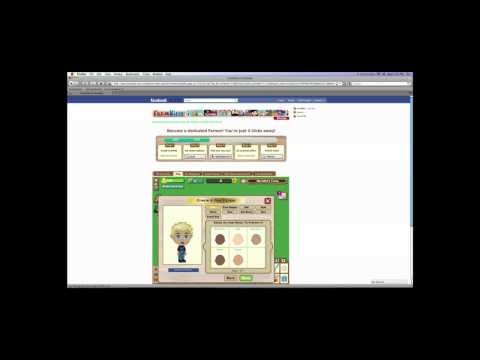Se sei innamorato dell'interfaccia di OS X, ma preferisci la personalizzazione del tuo PC Windows, puoi modificare il tuo ambiente Windows per imitare quello di Mac OS X. Con pochi semplici programmi, il tuo desktop sarà praticamente indistinguibile da OS X.
Se desideri installare effettivamente OS X sul tuo computer Windows, dovrai assicurarti di avere installato l'hardware corretto, poiché solo alcuni componenti sono compatibili. Fai clic qui per una guida dettagliata sull'installazione di macOS sul tuo PC.
Passi

Passaggio 1. Scarica il "pacchetto skin Yosemite"
Un "pacchetto skin" cambierà l'aspetto dell'interfaccia di Windows in modo che imiti le funzionalità di OS X. Tutti i tuoi programmi Windows. Questo è disponibile gratuitamente da skinpacks.com.
- Se preferisci che Windows sembri e si comporti come una versione precedente di OS X, come Mountain Lion, puoi scaricare pacchetti skin per versioni precedenti dallo stesso sito.
- Assicurati di scaricare il programma di installazione corretto per la tua versione di Windows.

Passaggio 2. Disabilita il tuo antivirus
Poiché gli skin pack modificheranno alcuni file di sistema, alcuni antivirus bloccheranno l'installazione. Disattiva il tuo antivirus prima di procedere con l'installazione.
La maggior parte dei programmi antivirus può essere disabilitata facendo clic con il pulsante destro del mouse sull'icona nella barra delle applicazioni e selezionando Interrompi, Disabilita o Esci/Esci

Passaggio 3. Eseguire il programma di installazione
Ci vorranno alcuni istanti per decomprimere tutti i file.

Passaggio 4. Seleziona la casella per accettare i termini e le condizioni
Questo è necessario per installare il pacchetto skin Mavericks.

Passaggio 5. Rivedere i vari componenti che verranno installati
Per impostazione predefinita, tutti i componenti verranno controllati per dare a Windows il maggior aspetto e funzionalità di OS X possibile.

Passaggio 6. Fare clic su
Installare per installare tutti i componenti visivi.
Se non vuoi includerne alcuni, deselezionali prima dall'elenco.
Assicurati che la casella "Punto di ripristino" sia selezionata. Questo creerà un punto di ripristino in Windows che ti consentirà di tornare rapidamente indietro se non ti piace il nuovo look

Passaggio 7. Attendi il completamento dell'installazione
Vedrai le modifiche applicate al tuo desktop man mano che vengono installate.

Passaggio 8. Fare clic su
Fine per completare l'installazione.
La tua interfaccia di Windows sarà ora molto simile alla versione di OS X che hai scelto di imitare.

Passaggio 9. Ripristina Windows
Se decidi che non ti piace il modo in cui funziona lo skin pack, puoi tornare al layout originale eseguendo un ripristino del sistema. I tuoi file non saranno interessati.